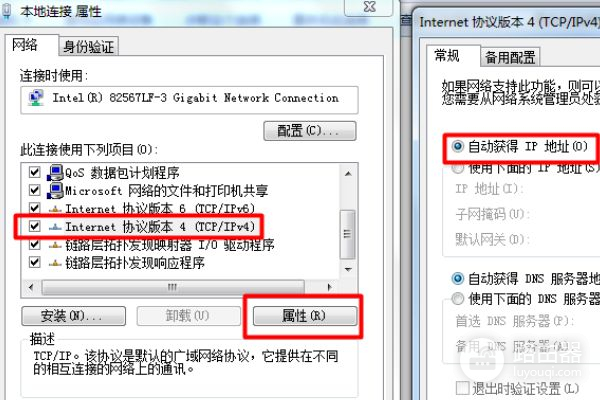无线路由器上网方式怎么选择(怎样设置无线路由器上网)
一、无线路由器上网方式怎么选择
无线路由器上网方式应该根据用户的实际情况选择,具体方式用户可以电话联系宽带运营商获取,以Fw310为例,设置步骤如下:
1、登录FWR310设备界面:运行电脑上的浏览器,在浏览器的地址栏中输入:192.1683.1.1并按下回车(Enter)——>在对话框中输入默认登录用户名:admin,默认登录密码:admin——>点击“确定”;

2、运行设置向导:如果在第一步输入的用户名和密码正确,登录后系统会自动弹出设置向导界面,如果未弹出,用户可以点击左侧菜单中的“设置向导”选项来启动;
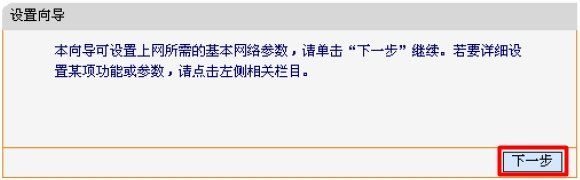
3、这个步骤就是选择上网方式:这里选择“PPPOE(ADSL虚拟拨号)”——>点击“下一步”;
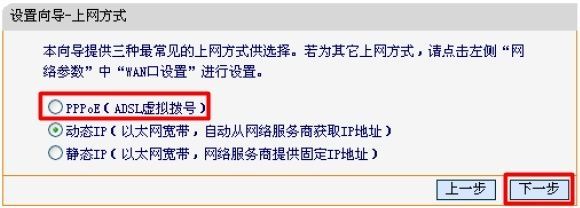
4、配置宽带帐号:根据宽带运营商提供的宽带帐号和密码,填写“上网帐号”和“上网口令”——>点击“下一步”;
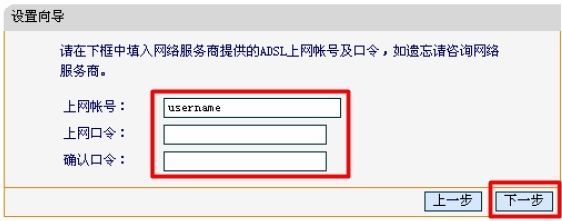
5、无线网络设置:“无线状态”选择:开启——>设置“SSID”,SSID就是无线网络名称,建议使用字母和数字的组合,不要使用中文——>选择“WPA-PSK/WPA2-PSK”——>设置“PSK密码”——>点击“下一步”。
注意:其它选项保存默认;
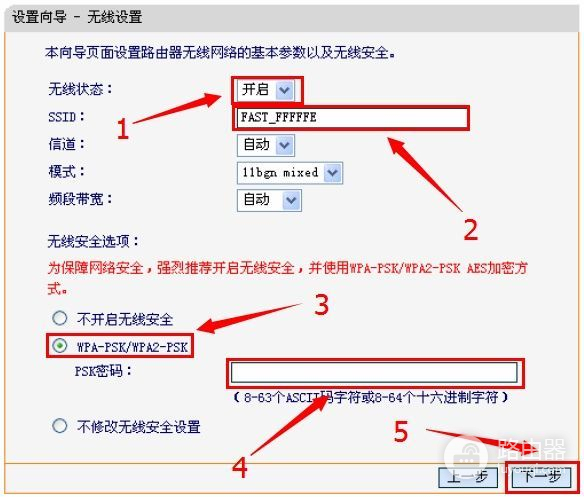
6、点击重启即可。
二、怎样设置无线路由器上网
有线宽带网线插入无线路由WAN口,然后用一根网线从LAN口与你的笔记本(或台式机)直连。
然后打开浏览器,输入一般都是192.168.1.1或者192.168.0.1(具体查看说明书),输入管理账号和密码,一般都是admin,进入设置向导,一步一步填过去,根据宽带来源做好选择,如果是ADSL,则要填写用户名和密码,如果是有固定IP地址或者不是固定IP地址的宽带,则要填写必须的信息。
为了数据和无线网络安全,再到专门的无线栏目里面去启动密钥,一般选WEP方式,填写上想设置的密钥就可以,注意密钥位数,看页面提示,然后在路由里面选择路由重启,不是手动断电,然后就ok了,搜到到路由信号,输入预设的密码一切ok。
路由器设置方法步骤如下:
首先如果有个无线路由器,那么就先把电源接通,然后插上网线,进线插在WAN口(一般是蓝色口),然后跟电脑连接的网线就随便插哪一个LAN口。

第一步:连接好无线路由器后,在浏览器输入在路由器看到的地址,一般是192.168.1.1(当然如果你家是用电话线上网那就还要多准备一个调制调解器,俗称“猫”)。
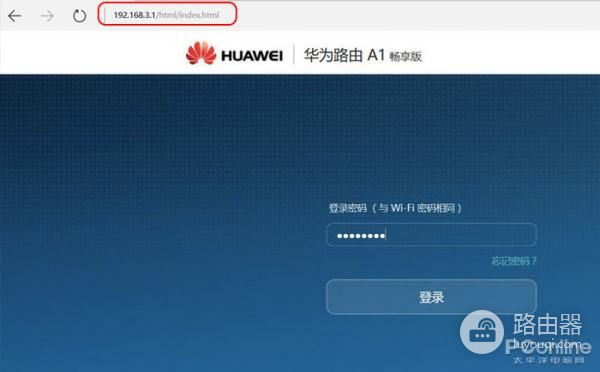
输入相应的账号密码
第二步:进入后会看到输入相应的帐号跟密码,一般新买来的都是admin。
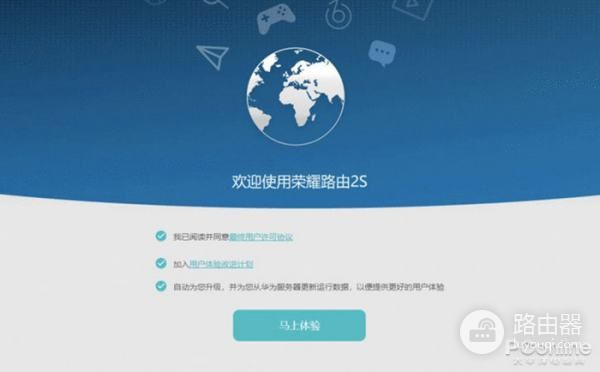
选择设置向导
第三步:确实后进入操作界面,你会在左边看到一个设置向导,进击进入(一般的都是自动弹出来的)。

进入上网方式设置
第四步:点击下一步,进入上网方式设置,我们可以看到有三种上网方式的选择,如果你家是拨号的话那么就用PPPOE。
动态IP一般电脑直接插上网络就可以用的,上层有DHCP服务器的。
静态IP一般是专线什么的,也可能是小区带宽等,上层没有DHCP服务器的,或想要固定IP的。
因为我拨号所以选择PPPOE。
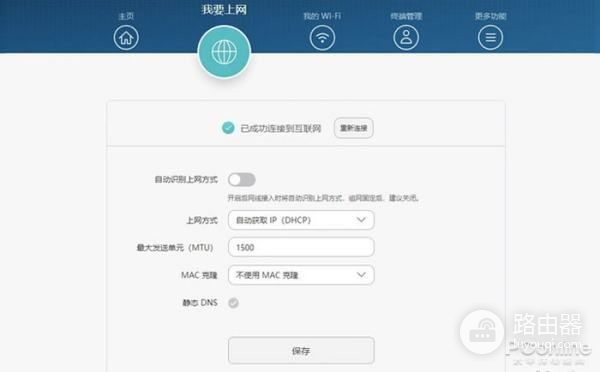
输入账号密码
第五步:选择PPPOE拨号上网就要填上网帐号跟密码,这个应该大家都明白,开通宽带都会有帐号跟,填进去就OK啦。
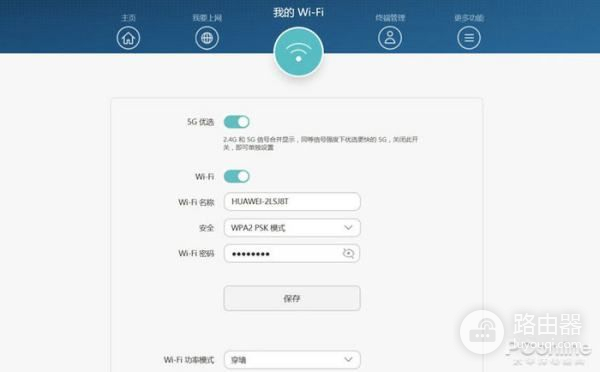
设置路由器的密码
第六步:然后下一步后进入到的是无线设置,我们可以看到信道、模式、安全选项、SSID等等,一般SSID就是一个名字,你可以随便填,然后模式大多用11bgn.无线安全选项我们要选择wpa-psk/wpa2-psk,这样安全,免得轻意让人家破解而蹭网。
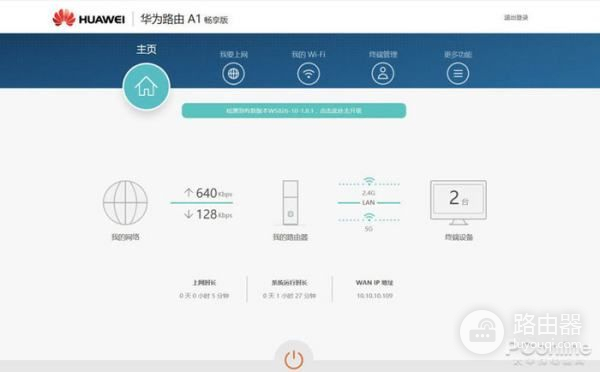
设置成功
第七步:点击完成,路由器会自动重启,这时候你耐心等待吧。
成功后出现的界面。
三、路由器设置怎么选择上网方式
1、在路由器管理界面中,切换至“高级设置”-“上网设置”项,点击“上网方式”下拉列表,即可从中选择想要的上网方式。
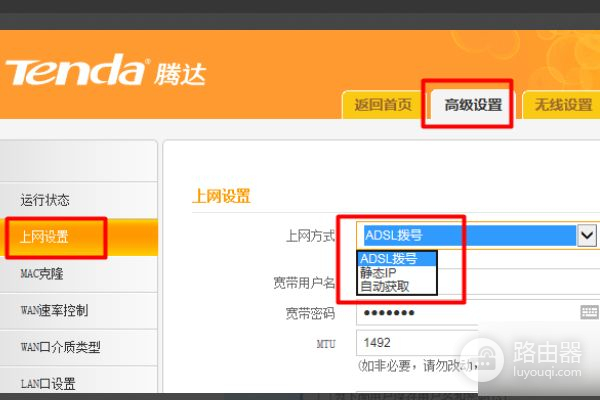
2、ADSL拨号:是指在不连接路由器时,需在电脑端运行宽带连接,同时输入“用户名”和“密码”,点击“开始连接”按钮通过拨号才能上网。
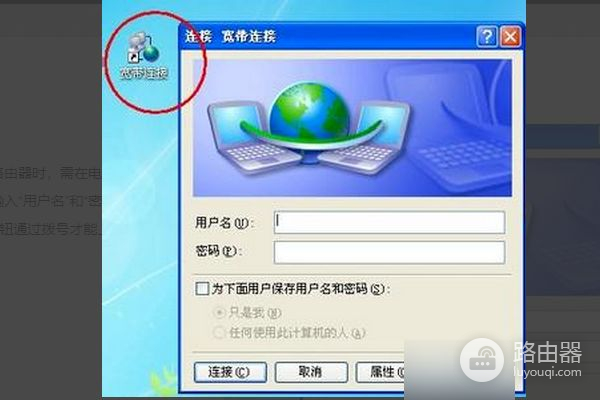
3、静态IP:通常在网络运营商提供IP地址信息的情况下使用这种连接方法,具体而言就是在“静态IP”方式界面输入宽带运营商提供的是固定IP地址、子网掩码以及网关、DNS来实现连接。
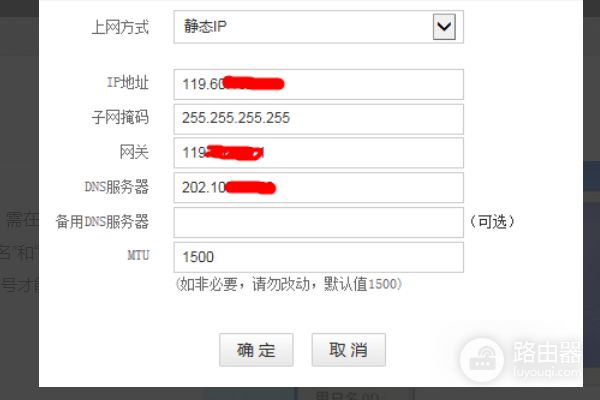
4、自动获取:对于这种上网方式,比较明显的特征是:未连接路由器前,上网时只需把网线接到电脑上,电脑本地连接设置成自动获取IP地址,右击本地连接,选择“属性”项进入。
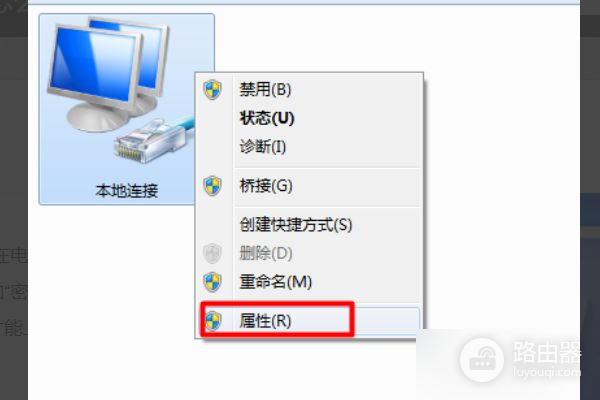
5、通过查看“TCP/IP”属性,就可以确定上网方式是否有动态获取。
如图则为动态获取IP上网方式。